DVD brennen auf Windows 10 - so einfach geht's
Beim Brennen von DVDs auf Windows 10 werden digitale Medien auf einen DVD-R- oder DVD-RW-Rohling kopiert. In der Regel erstellen Menschen DVDs, um ihre wichtigen Dateien oder Daten zu sichern, Filme zu erstellen, Musik zu speichern oder Daten zu archivieren. Bevor Sie jedoch auf Windows 10 DVD brennen, sollten Sie Ihre Anforderungen und die verfügbaren Optionen ermitteln. So kann es beispielsweise sein, dass Sie eine DVD ohne oder mit Software brennen müssen. Diese Anleitung führt Sie durch die Schritte, die zum Brennen von DVDs auf Windows 10 mit oder ohne Software erforderlich sind. Also, fangen wir an und erfahren wir, wie man DVDs auf Windows 10 brennen kann!
Teil 1. Was bedeutet DVD brennen?
Sie wollen also wissen, was "eine DVD brennen" bedeutet? Nun, es ist nicht so kompliziert, wie Sie vielleicht denken. Beim Brennen einer DVD werden digitale Informationen von Ihrem Computer auf eine DVD-Disk kopiert. So können Sie Daten speichern und auf Ihrem DVD-Player oder Computer Filme ansehen, Musik hören und Spiele spielen.
Auf der anderen Seite bezieht sich das Rippen einer DVD auf den Prozess des Extrahierens digitaler Informationen von einer DVD auf die Festplatte Ihres Computers.
Jetzt wollen wir uns mit den Einzelheiten des Brennens einer DVD in Windows 10 beschäftigen, mit oder ohne Software. Egal, ob Sie ein Anfänger oder ein erfahrener Profi sind, wir haben alles für Sie!
Teil 2. Wie man DVDs auf Windows 10 kostenlos und ohne Software von Drittanbietern brennt
Suchen Sie nach einer Möglichkeit, auf Windows 10 DVDs zu brennen, ohne zusätzliche Software herunterladen zu müssen? Dann suchen Sie nicht weiter! Das Brennen von DVDs ist einfacher denn je – und jetzt kostenlos.
Im Folgenden finden Sie zwei einfache Möglichkeiten zum Brennen von Discs mit den Tools, die Ihnen auf Windows 10 bereits zur Verfügung stehen. Mit diesen Tipps ist es kein Problem mehr, keine Programme von Drittanbietern zu verwenden. Lesen Sie also weiter, wenn Sie eine Schritt-für-Schritt-Anleitung wünschen, die das Brennen von DVDs schnell und einfach macht!
1. Wie Man Auf Windows 10 Mit Dem File Explorer Eine Dvd Brennt
Windows File Explorer kann Ihnen helfen, DVDs auf Windows 10 zu brennen. Es gibt zwei Optionen: "Wie ein USB-Stick" und "Mit einem CD/DVD-Player".
Vor- und Nachteile der Nutzung des File Explorers:
Der größte Vorteil ist, dass Sie zum Brennen von DVDs keine zusätzliche Software oder Tools benötigen. Sie können Dateien einfach per Drag & Drop auf die DVD ziehen und sie mit wenigen Klicks brennen lassen. Auf der anderen Seite bietet der File Explorer nicht so viele Optionen wie eine spezielle Brennsoftware. Sie können keine Menüs oder Kapitel erstellen oder die Brenneinstellungen wie Geschwindigkeit oder Qualität anpassen.
Die Schritte zum Brennen einer DVD auf Windows 10 mit dem File Explorer unter Verwendung der Option "Wie ein USB-Stick":
Mit der Option "Wie ein USB-Flash-Laufwerk" können Dateien auf dem Datenträger jederzeit gespeichert, bearbeitet und gelöscht werden.
- Legen Sie einen DVD-Rohling in das DVD-Laufwerk Ihres Computers ein.
Der File Explorer öffnet automatisch das Fenster "Eine Disk brennen". Geben Sie Ihrem Datenträger einen Namen und wählen Sie die erste Option - "Wie ein USB-Flash-Laufwerk".

Klicken Sie auf "Weiter", und die DVD wird formatiert und zum Brennen vorbereitet.
Sobald die Formatierung abgeschlossen ist, wird ein neues Fenster angezeigt. Ziehen Sie die zu brennenden Dateien einfach per Drag & Drop in das DVD-Laufwerk.

Die Schritte zum Brennen einer DVD auf Windows 10 ohne Software mit der Option "Mit einem CD/DVD-Player":
Mit der Option "Mit einem CD/DVD-Player" werden Dateien in Gruppen gebrannt, und einzelne Dateien können nach dem Brennen nicht mehr bearbeitet oder wiederhergestellt werden.
- Legen Sie einen DVD-Rohling in das DVD-Laufwerk Ihres Computers ein. Der File Explorer öffnet automatisch das Fenster "Disk brennen". Wählen Sie "Mit einem CD/DVD-Player".
Im nächsten Fenster fügen Sie die Videos dem Zielspeicherort hinzu. Es erscheint die Aufforderung "Sie haben Dateien, die darauf warten, auf einen Datenträger gebrannt zu werden" von Windows Explorer.

Tippen Sie auf "Laufwerkstools" aus den Menüregistern und klicken Sie auf die Option "Brennen beenden", um das Fenster "Auf Disc brennen" zu aktivieren.

Wählen Sie eine Aufnahmegeschwindigkeit von 4X oder 8X.

- Klicken Sie auf die Schaltfläche Weiter, um alle Dateien zum Brennen auf den Datenträger zu übertragen. Nach Beendigung des Vorgangs wird die Disc automatisch vom optischen Laufwerk ausgegeben.
2. Windows Media Player - kostenlose Brennprogramme für Windows 10
Windows 10 verfügt über ein integriertes DVD-Brenntool im Windows Media Player, mit dem Sie auf Windows 10 DVDs erstellen können, ohne dass Sie Software von Drittanbietern benötigen.
Funktionen und Vorteile:
- Der Windows Media Player eignet sich hervorragend zum Brennen von DVDs, da er über eine Reihe von Funktionen verfügt, darunter:
- Unterstützt das Brennen einer großen Anzahl von Dateien bis zu 4,7 GB auf eine DVD 5-Disc und 8,5 GB auf eine DVD 9-Disc.
- Ermöglicht das Brennen vieler Musikdateien, Bilder und Videos in verschiedenen Formaten.
- Einfach zu verwenden.
Schritt-für-Schritt-Anleitung zum Brennen von DVDs mit Windows Media Player
- Legen Sie eine leere DVD in das DVD-Laufwerk Ihres Computers ein und öffnen Sie den Windows Media Player.
Klicken Sie auf die Registerkarte "Brennen" in der oberen rechten Ecke der Benutzeroberfläche.

- Ziehen Sie alle Dateien, die Sie auf die DVD brennen möchten, per Drag & Drop in den Brennlistenbereich.
- Überprüfen Sie die Kapazität auf der linken Seite des Bildschirms, um sicherzustellen, dass alle ausgewählten Dateien auf den Datenträger passen.
Wählen Sie unter dem Symbol "Brennoptionen" die Option "Daten-DVD".

- Klicken Sie auf die Schaltfläche "Brennvorgang starten", um den Brennvorgang zu beginnen.
Teil 3. HitPaw Video Converter - Brennen Sie jedes Video auf DVD mit stilvollem Menü
Das Brennen von DVDs unter Windows 10 ist ohne Software möglich. Die kostenlosen Tools unterstützen nicht alle Videodateien und bieten keine Anpassungsmöglichkeiten. HitPaw Video Converter ist eine professionelle DVD-Brennsoftware, die über 300 Videoformate unterstützt und DVD-Menüs schnell und stilvoll erstellt.
Highlights vom Brennprogramm in HitPaw Video Converter
- Brennen Sie Videos auf DVD, DVD-Ordner und ISO-Datei
- Unterstützt über 300 Formate, einschließlich MP4, AVI, MOV, TS usw.
- Brennen Sie Videos mit hoher Qualität und hoher Geschwindigkeit
- Integrierte DVD-Vorlagen und Menüs zur individuellen Gestaltung Ihrer DVD
- Passen Sie das DVD-Menü an, indem Sie Hintergrundbild, Musik und Text ändern
- Unterstützt sowohl Windows- als auch Mac-Systeme
Unter Windows 10 Videos auf DVD brennen
Schritt 1. Installieren Sie HitPaw Video Converter kostenlos auf dem Computer und wählen Sie die Funktion DVD-Brenner aus dem Werkzeugkasten.

Schritt 2. Klicken Sie auf Video hinzufügen, um dem Programm Videos hinzuzufügen.

Schritt 3. Sie können DVD-Label, Menütyp, Seitenverhältnis, TV-Standard und Qualität der Ziel-DVD oder des DVD-Ordners/ISO einstellen.

Schritt 4. In den Vorlagen können Sie eine DVD-Vorlage aus den Dropdown-Optionen auswählen.

Schritt 5. Sie können das Hintergrundbild ändern und Hintergrundmusik für die Disc hinzufügen.

Schritt 6. Vorschau der DVD vor dem Brennen.

Schritt 7. Kehren Sie schließlich zur Startseite zurück und klicken Sie auf die Schaltfläche Brennen, um das Brennen von DVDs in Windows 10 zu starten.

Zusätzlich zum Brennen von Videos auf DVD unterstützt HitPaw Video Converter auch das Konvertieren von DVDs in digitale Formate , das Konvertieren von Videos, Audio, Bildern, das Herunterladen von Videos von Online-Sites und sogar KI-Tools.
Teil 4. Wie brennt man eine DVD unter Windows mit der Eingabeaufforderung
Wenn Sie eine ISO-Datei haben, können Sie die ISO-Datei unter Windows 10 mit der Eingabeaufforderung auf DVD brennen. Diese Methode ist nicht für Personen geeignet, die nicht mit Befehlszeilen vertraut sind.
Schritt-für-Schritt-Anleitung:
- Klicken Sie auf die Schaltfläche "Start" auf Ihrem Computer und geben Sie "CMD" in die Suchleiste ein. Wählen Sie "Eingabeaufforderung" aus der Liste.
Geben Sie im Eingabeaufforderungsfenster "isoburn" oder "isoburn.exe" ein, um eine Syntaxanleitung für das Dienstprogramm "Windows Disc Image Burner" zu erhalten.

- Sobald Sie mit der Verwendung vertraut sind, geben Sie Ihre Syntax ein. Wenn Sie zum Beispiel eine ISO-Datei mit dem Namen "My_DVD.iso", die sich im Dateipfad "C:\Users\Administrator\Desktop\iso-image" befindet, auf eine DVD mit dem Laufwerksbuchstaben "e:" brennen möchten, würde Ihre Syntax wie folgt lauten: "isoburn /q e: C:\Users\Administrator\Desktop\iso-image\My_DVD.iso".
- Drücken Sie die Eingabetaste, um den Brennvorgang zu starten, und warten Sie, bis das Dienstprogramm Windows Disc Image Burner fertig ist.
- Nach der Fertigstellung haben Sie eine frisch gebrannte DVD, die Sie verwenden können.
Es ist wichtig zu beachten, dass diese Methode nur zum Brennen von ISO-Images auf DVD geeignet ist und nur von Windows 7 und höher unterstützt wird. Wenn Ihnen die Verwendung der Eingabeaufforderung unangenehm ist, können Sie andere, einfachere DVD-Brennsoftware-Optionen herunterladen oder kaufen. Mit dieser einfachen Anleitung muss das Brennen einer DVD auf Ihrem Windows-Computer jedoch nicht entmutigend sein.
Schlussfolgerung
Zusammenfassend lässt sich sagen, dass das Brennen einer DVD unter Windows 10 weder einschüchternd noch übermäßig kompliziert sein muss. Mit den integrierten Tools wie dem File Explorer und dem Windows Media Player können Sie Videos ohne Software auf DVD brennen. Die Nachteile dieser Tools sind, dass sie nur begrenzte Videoformate unterstützen, kein elegantes DVD-Menü haben und relativ langsam sind.
Im Gegensatz dazu kann eine professionelle DVD-Brennsoftware wie HitPaw Video Converter mit wenigen Klicks beliebige Videos auf Windows 10/11/8/8.1- oder Mac-Systemen auf DVD brennen. Es bietet stilvolle DVD-Vorlagen und eine schnelle DVD-Brenngeschwindigkeit.

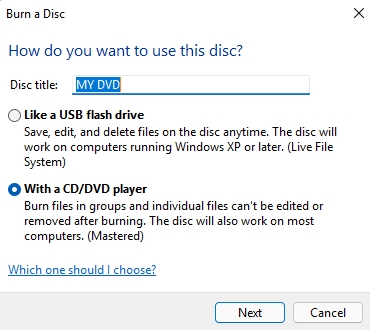
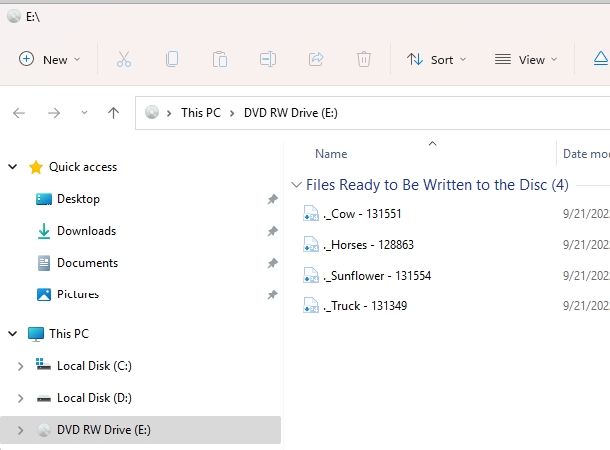
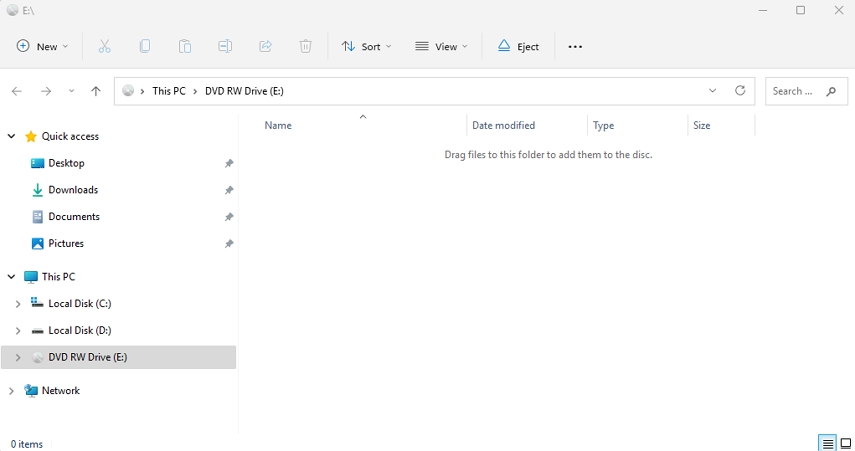
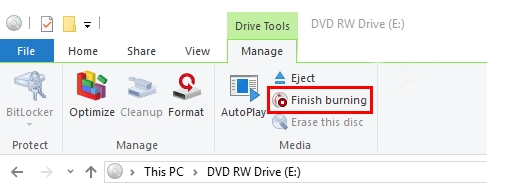
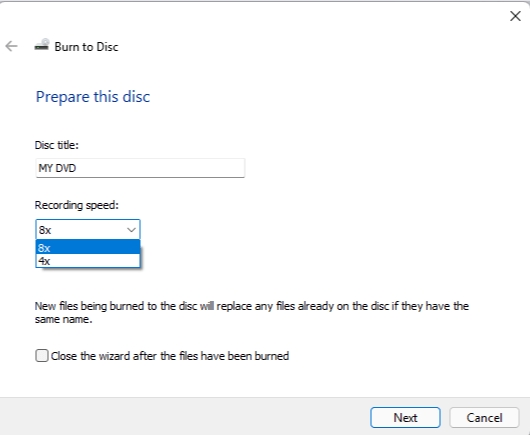













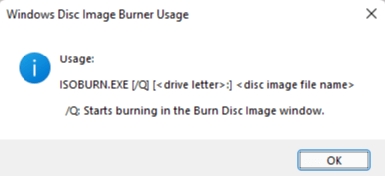

 HitPaw VikPea
HitPaw VikPea HitPaw Video Object Remover
HitPaw Video Object Remover

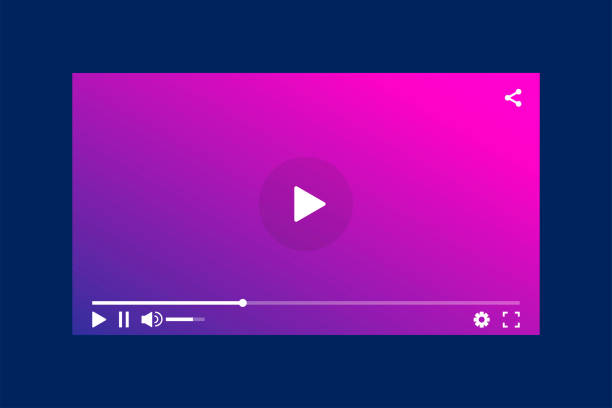

Teile diesen Artikel:
Wählen Sie die Produktbewertung:
Joshua Hill
Chefredakteur
Ich bin seit über fünf Jahren als Freiberufler tätig. Es ist immer beeindruckend Wenn ich Neues entdecke Dinge und die neuesten Erkenntnisse, das beeindruckt mich immer wieder. Ich denke, das Leben ist grenzenlos.
Alle Artikel anzeigenKommentar hinterlassen
Erstellen Sie Ihre Rezension für HitPaw-Artikel